
XNAMESTITE TAKO, DA KLIKNETE NA PRENOS DATOTEKE
- Prenesite Outbyte Driver Updater.
- Zaženite ga v računalniku najti vse problematične gonilnike.
- Nato kliknite Posodobi in uporabi izbrano da dobite najnovejše različice gonilnikov.
- OutByte Driver Updater je prenesel 0 bralcev ta mesec.
Nekateri uporabniki uporabljajo Načrtovalnik opravil za nastavitev načrtovanih opravil, ki odpirajo programsko opremo in datoteke. Vendar ta načrtovana opravila morda ne bodo vedno delovala za uporabnike. To je pogosto zato, ker datoteke, ki jih morajo odpreti naloge, vsebujejo presledke v svojih naslovih datotek. Posledično načrtovana naloga morda ne bo odprla programske opreme ali datoteke, ki bi jo morala. Vendar pa je relativno enostavno popraviti načrtovana opravila, ki ne odpirajo datotek s presledki.
Kako popraviti načrtovana opravila, ki vključujejo datoteke s presledki
1. Poti datotek dodajte narekovaje
- Uporabniki lahko popravijo načrtovana opravila tako, da dodajo narekovaje okoli poti, ki vključujejo prostore datotek (ali map). Če želite to narediti, pritisnite tipko Windows + bližnjično tipko S, ki bo odprla pripomoček za iskanje.
- V iskalno polje vnesite »Načrtovalnik opravil«.
- Kliknite Načrtovalnik opravil da odprete okno, prikazano neposredno spodaj.
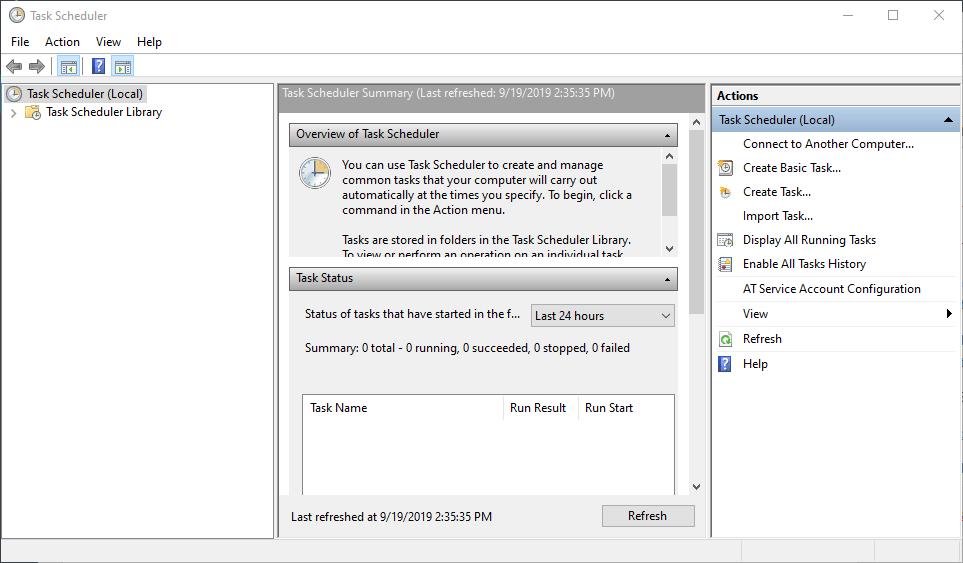
- Dvokliknite Knjižnica načrtovalnika opravil na levi strani okna, da jo razširite.
- Izberite mapo, ki vključuje načrtovano opravilo, ki ga je treba popraviti.
- Nato z desno tipko miške kliknite načrtovano opravilo in izberite Lastnosti.
- Na spodnjem posnetku izberite zavihek Dejanja.
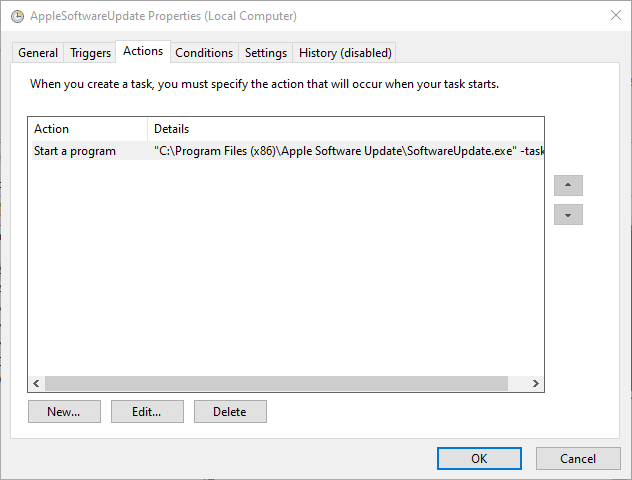
- Izberite Zaženi program in nato pritisnite Uredi gumb. Nato se odpre okno Uredi dejanje.
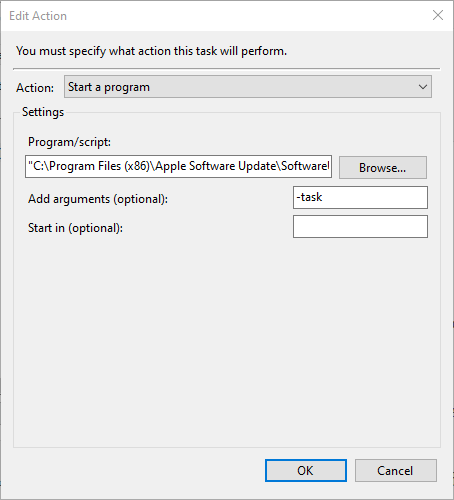
- Če pot do programa/skripta ne vsebuje narekovajev, jih dodajte na začetek in konec poti.
- Nato dodajte narekovaje na začetku in koncu poti datoteke, vključene v polje Dodaj argumente.
- Kliknite na v redu gumb.
- Nato pritisnite v redu gumb v oknu lastnosti.
2. Izbrišite presledke iz naslovov datotek
- Druga možnost je, da poskusite izbrisati presledke iz naslovov datotek in map znotraj poti, vključenih za načrtovano opravilo. Če želite to narediti, odprite Raziskovalca datotek s tipko Windows + bližnjično tipko E.
- Nato odprite mapo, ki vključuje datoteko opravil s presledki v njej.
- Z desno tipko miške kliknite datoteko in kliknite Preimenuj možnost.
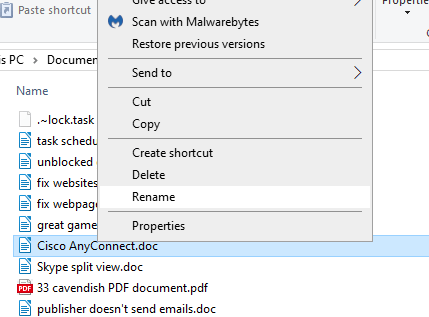
- Izbrišite vse presledke iz naslova datoteke.
- Nato pritisnite tipko Enter.
- Če kateri od naslovov map znotraj programske opreme ali poti do datotek vključujejo presledke, odstranite presledke iz naslovov map.
3. Dodajte poševnico nazaj in narekovaje v poti datotek v ukaznem pozivu
Uporabniki, ki uporabljajo Schtasks.exe Pripomoček za ukazni poziv za načrtovanje opravil je treba znotraj ukaza vključiti dodatne poševnice nazaj (\) in narekovaje (“) okoli poti datoteke s presledki (razen argumentov ali stikal). Na primer, pot datoteke z argumenti v ukazu schtasks /create bi bila videti nekako takole:
“\”c:\ime mape s presledki\file.bat\” argumenti”
Namesto tega:
“c:\ime mape s presledki\datoteka.bat argumenti”
V zgornjem primeru je prva pot do datoteke zaprta v kombinaciji znakov »\ in \«. Vendar so argumenti izven kombinacij znakov; vendar je še vedno v narekovajih. S temi kombinacijami znakov, vključenimi okoli poti, se bo opravilo nato izvajalo ob času, ki je načrtovan v ukazu. Celoten ukaz je lahko podoben tistemu na posnetku neposredno spodaj.
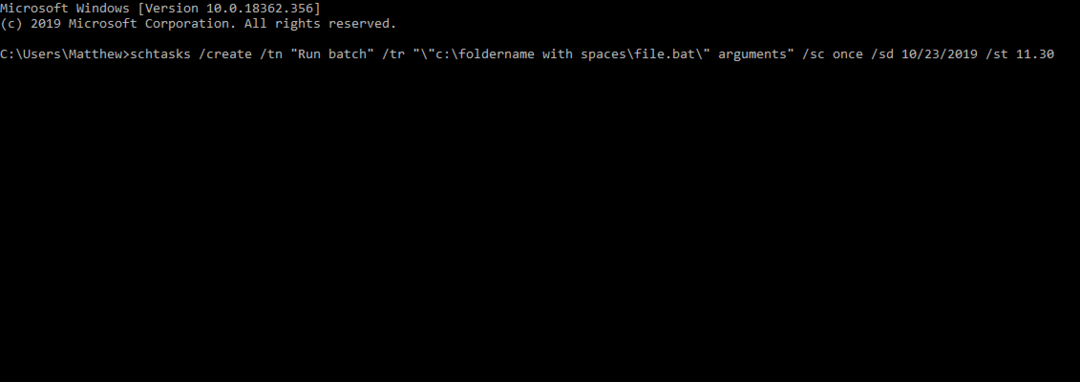
Tako lahko uporabniki dodajo narekovaje na poti datotek v oknu Uredi dejanje, odstranijo presledke iz poti datotek ali dodajo kombinacije znakov okoli poti datotek, ki vključujejo presledke v ukazih Schtasks. Potem bi morale načrtovane naloge delovati.
POVEZANI ČLANKI, KI SI SI MOŽETE OGLEDATI:
- Popoln popravek: Windows Scheduled Tasks se ne izvajajo v Windows 10, 8.1, 7
- Načrtovalnik opravil noče zbuditi računalnika: Evo, kaj storiti
- Razporejevalnik opravil se ne izvaja? Tukaj je opisano, kako to popraviti
Še vedno imate težave? Popravite jih s tem orodjem:
SPONZORIRANO
Nekatere težave, povezane z gonilniki, je mogoče hitreje rešiti z uporabo prilagojene rešitve gonilnika. Če imate še vedno težave z gonilniki, preprosto namestite Posodobitev gonilnikov OutByte in ga takoj zaženite. Tako naj posodobi vse gonilnike in odpravi druge težave z računalnikom v hipu!

